Microsoft Outlook क्षणी जगातील सर्वोत्तम ईमेल सेवा पुरवठादार आहे. आपण आपले मित्र, कुटुंब सदस्य आणि व्यवसाय सहकारी ईमेल पाठवू आणि प्राप्त करण्यासाठी आपल्या आउटलुक खाते वापरू शकता. आपले आउटलुक खात्याची सुरक्षितता सुनिश्चित करण्यासाठी, आपण संरक्षण करण्यासाठी एक मजबूत पासवर्ड असणे आवश्यक आहे. तथापि, आपण आपल्या आउटलुक परवलीचा शब्द विसरलात तर आपल्याला एक समस्या थोडी आपण आपल्या खात्यात प्रवेश प्राप्त करण्यासाठी सक्षम होणार नाही म्हणून होते. आपण पुन्हा आपला दृष्टीकोन ईमेल मध्ये प्रवेश करण्यापूर्वी आपण दृष्टीकोन पासवर्ड कसा तरी पुनर्प्राप्त करणे आवश्यक आहे.
- भाग 1: कसे आउटलुक पासवर्ड स्वतः पुनर्प्राप्त
- भाग 2: हरवलेल्या आउटलुक पासवर्ड रीसेट करा कसे
- भाग 3: डेटा कसे पुनर्प्राप्त करण्यासाठी संकेतशब्द संरक्षित PST फाइल पासून
भाग 1: कसे आउटलुक पासवर्ड स्वतः पुनर्प्राप्त
आपण आपल्या आउटलुक पासवर्ड साइन इन करण्यात समस्या येत आहेत, तर काळजी करण्याची गरज नाही आहे. खालील काही मार्ग आपण स्वतः दृष्टीकोन संकेतशब्द पुनर्प्राप्त आणि पटकन आपल्या ई-मेल खात्यात प्रवेश करू शकता माध्यमातून आहेत.
- आपण प्रविष्ट केलेले ईमेल पत्ता चुकीचा विचार करीत आहे स्पेलिंग केले गेले नाही याची खात्री करा आणि कॅप्स की Lock चालू केले नाही. आपण प्रवेश करत आहात पासवर्ड योग्य आहे पण तरीही तुम्हाला तुमच्या खात्यात साइन इन नाही तर ही पद्धत लागू.
- स्वतंत्र इंटरनेट ब्राउझर साइन इन करा किंवा आपला ब्राउझर इतिहास साफ करण्याचा प्रयत्न होत आहे आपल्या आउटलुक खात्यामध्ये पुन्हा प्रवेश मिळविण्यात उपलब्ध काही पर्याय आहेत.
आपले आउटलुक संकेतशब्द रीसेट करण्याचा प्रयत्न
खालील पायऱ्या आपण Outlook संकेतशब्द रीसेट करा आणि आपण आपल्या आउटलुक पासवर्ड विसरला आहे आणि तो आठवण्याचा दिसत नाही तर एक नवीन निर्माण मदत करणार आहे.
पायरी 1 एक 'आपला संकेतशब्द रीसेट करा' उपलब्ध पृष्ठ आहे. तिथे जा.
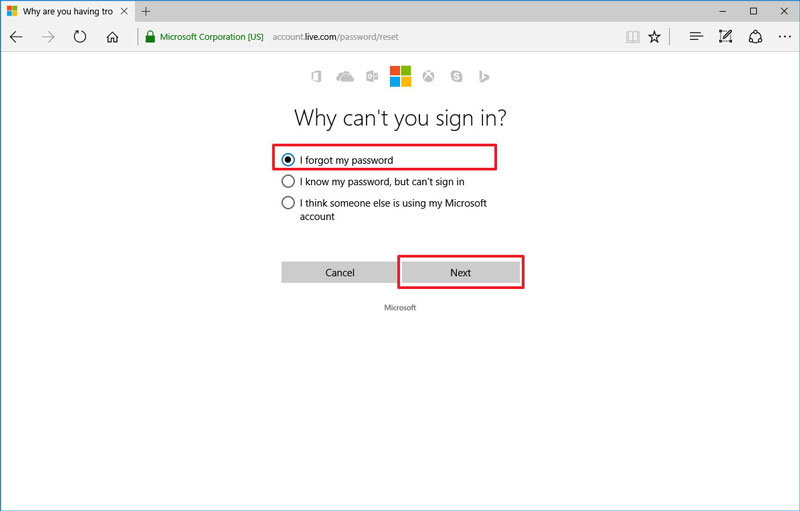
चरण 2 'पुढील' पर्यायावर क्लिक करा आपण Outlook पासवर्ड रीसेट करू इच्छिता का सूची पासून आपली निवड आहे.
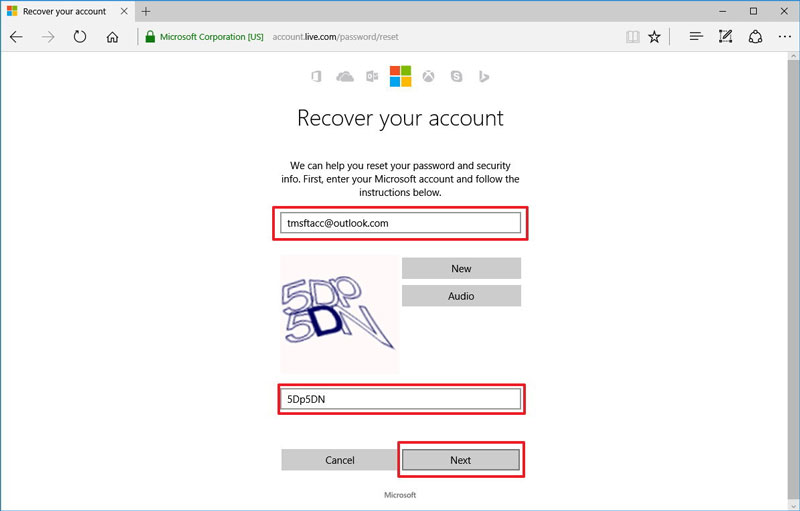
पाऊल 3 आपण की-इन आपण आपल्या आउटलुक खाते निर्मितीच्या वेळी प्रदान की पुनर्प्राप्ती ईमेल पत्त्यावर सांगितले जाईल. तो प्रविष्ट करा.
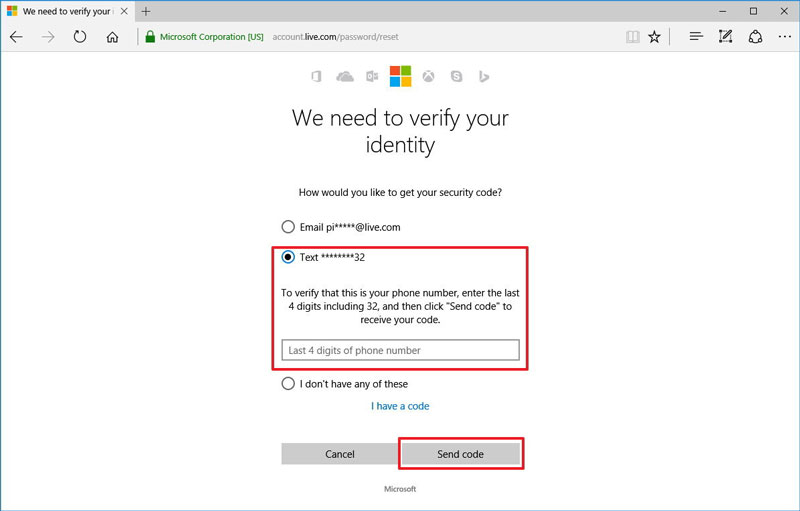
चरण 4 'पुढील' पर्यायावर क्लिक करा दाबत-इन स्क्रीनवर प्रदर्शित केलेल्या वर्ण नंतर. ही पद्धत आपण मानवी आणि रोबोट नसून आहेत याची खात्री आहे.
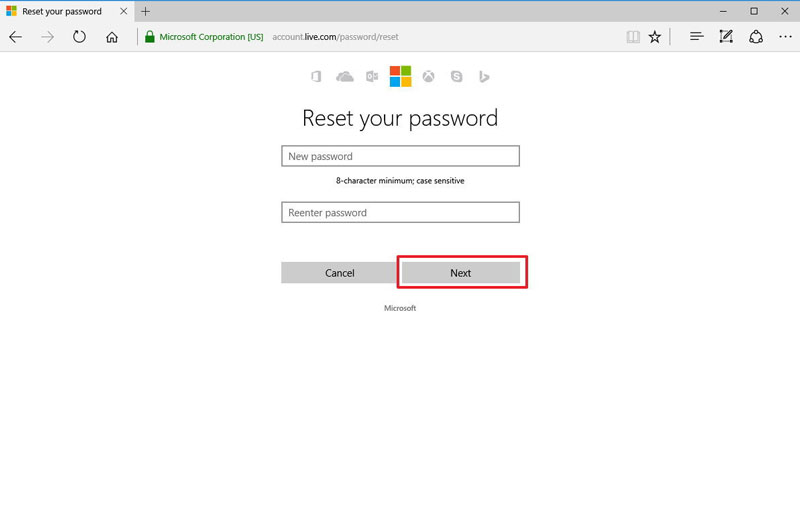
पाऊल 5 एक-वेळ कोड ईमेल पत्ता किंवा फोन नंबर आपण सुरक्षा माहिती आपल्या आउटलुक खाते लागू असेल तर देता येतील पाठविले जाणार आहे. आपण वर येईल तो पुढील स्क्रीनवर हा कोड वापर लागेल. आपण एक नवीन पासवर्ड भडक रंग असलेला इन-एकदा आहे योग्य बॉक्समध्ये हे कोड निर्माण करण्याची परवानगी दिली जाणार आहे.
भाग 2: हरवलेल्या आउटलुक पासवर्ड रीसेट करा कसे
कारण आपला संकेतशब्द किंवा आपल्या खात्यात प्रवेश जोरदार डोकेदुखी होऊ शकते अनधिकृत प्रयत्न करण्याची ताकद नसणे आपल्या आउटलुक खाते लॉक केले. अशा परिस्थितीत, मायक्रोसॉफ्ट खाते पुनर्प्राप्ती साधन आपण दृष्टीकोन संकेतशब्द पुनर्प्राप्त संधी देत बाहेर मदत करू शकता. तो आपला पासवर्ड रिसेट आपण मदत करू शकता. तथापि, या आउटलुक पासवर्ड पुनर्प्राप्ती प्रक्रिया काम करण्यासाठी एक सत्यापन अनुप्रयोग, फोन नंबर किंवा पुनर्प्राप्ती ईमेल प्रदान करावा लागेल. ही ओळख पडताळणीसाठी केले जाते.
पायरी 1 'Outlook.com' होम पेज वर जा.
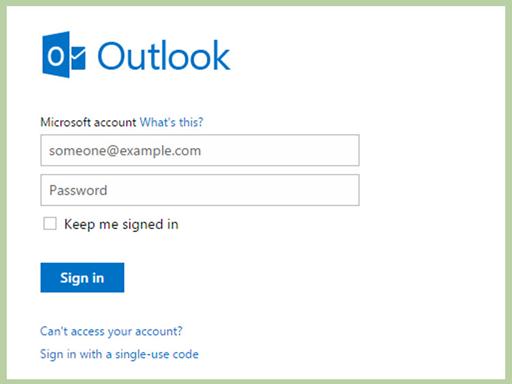
पायरी 2 दुवा प्रेस "आपल्या खात्यात प्रवेश करू शकत नाही?"
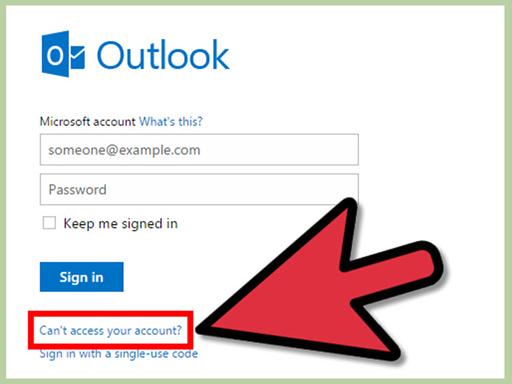
3 चरण वर 'पुढील' बटणावर क्लिक करा "मी माझा संकेतशब्द विसरला" पर्याय निवडून नंतर.
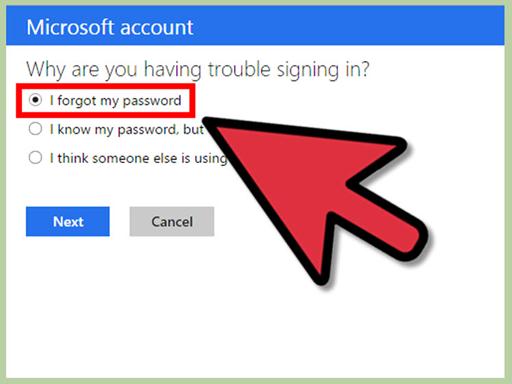
पाऊल 4 क्षेत्रात लेबल 'Microsoft खाते', की-आपल्या आउटलुक पत्ता.
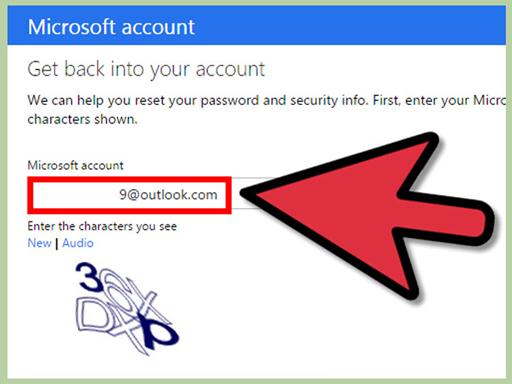
पाऊल 5 एक सत्यापन पद्धत निवडा. या, ईमेल समावेश अनुप्रयोग, मजकूर वापरा आणि मी या कोणत्याही नाही.
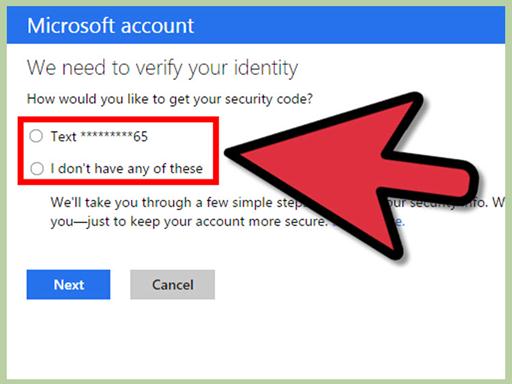
पाऊल 6 आवश्यक आहे केल्यास, प्रदान केलेली सत्यापन फॉर्म पूर्ण.
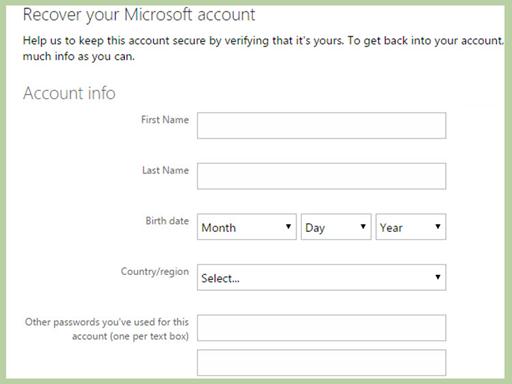
पायरी 7 आपला सत्यापन कोड शोधा. आणि की-आपल्या सत्यापन कोड.
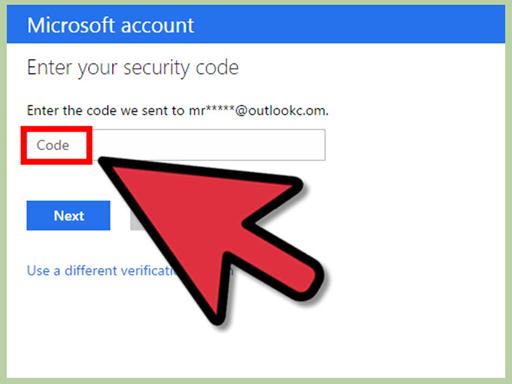
पायरी 8 नवीन संकेतशब्द व्युत्पन्न.
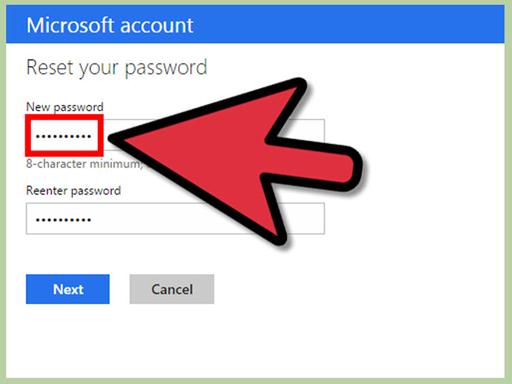
पाऊल 9 आपल्या खात्यात लॉग इन करण्याचा प्रयत्न करा.
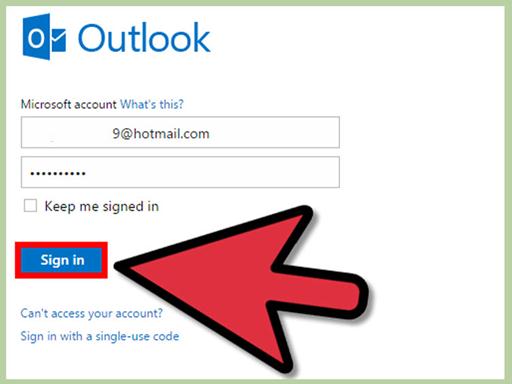
आपले आउटलुक संकेतशब्द पुनर्प्राप्ती प्रयत्न नि: संतान आणि आपण आपल्या आउटलुक खात्यात प्रवेश करण्यात अयशस्वी तर आपण कसा तरी आपल्या आउटलुक ईमेल पुनर्प्राप्त करण्यासाठी एक मार्ग शोधू लागेल. या PST फाइल वापरून साध्य करता येतात. एक PST फाइल ईमेल आणि आपले आउटलुक खाते उपस्थित आहेत की इतर आयटम आणि डेटा एक प्रत आहे. कॅलेंडर, संपर्क, जर्नल्स, नोट्स आणि कार्ये संलग्नक ईमेल पासून सर्व PST फाइल वसूल केले जाऊ शकते.
भाग 3: डेटा कसे पुनर्प्राप्त करण्यासाठी संकेतशब्द संरक्षित PST फाइल पासून
PST फाइल आपण Outlook संकेतशब्द पुनर्प्राप्त करण्यात अयशस्वी झाल्यास आउटलुक ईमेल पुनर्प्राप्त करण्यासाठी सर्वात योग्य उपाय आहेत, तर, एक लहान समस्या आहे. PST फायलींची सर्वात संकेतशब्द संरक्षित आहेत आणि ते दूषित तर त्यांना डेटा पुनर्प्राप्त करण्यासाठी एक भयानक अनुभव होते. अशा परिस्थितीत, आपण एक PST दुरुस्ती साधन वापर करू लागेल. संकेतशब्द संरक्षित PST फाइल पासून डेटा पुनर्प्राप्त करू शकता की बाजारात उपलब्ध उत्तम साधन आहे आउटलुक PST दुरुस्ती . हे सॉफ्टवेअर जलद आणि सुरक्षित पद्धतीने शक्य हे कार्य पूर्ण करण्यास सक्षम आहे.

- अशा ईमेल, संलग्नक, संपर्क, कॅलेंडर आयटम, जर्नल्स, नोट्स, इ फायली सर्व मेलबॉक्स घटक सावरतो
- मुळे unplanned प्रणाली स्वरूपणाकडे चुकून साफ किंवा गमावले होते अपघातात हटविली ईमेल सावरतो
- EML असायला, RTF, HTML, आणि पीडीएफ स्वरूपात मेल जप्त जतन करीत आहे अनुमती देते
- एनक्रिप्टेड आणि संकेतशब्द संरक्षित PST फाइल्स दुरुस्ती समर्थन
- आपण अशा 'तारीख', 'पासून', 'करण्यासाठी', 'विषय', 'प्रकार', 'संलग्नक' आणि 'महत्व' म्हणून विविध निकष वापरून स्कॅन ईमेल व्यवस्था सक्षम
- महेंद्रसिंग आउटलुक 2016, 2013, 2010, 2007, 2003, 2002 (XP) आणि 2000 आणि MS Office 2016, 2013, 2010 (64-बिट आवृत्ती), 2007 आणि 2003 मध्ये तयार दुरुस्ती भ्रष्ट आउटलुक फाइल Windows 10, 8 समर्थन, 7, Vista.
खालील संकेतशब्द संरक्षित PST फाइल डेटा पुनर्प्राप्त करण्यासाठी आउटलुक PST दुरुस्ती वापरून आपण मदत करू शकता की एक चरण-दर-चरण मार्गदर्शक आहे.
चरण 1 लाँच आउटलुक PST दुरुस्ती साधन, आणि स्थानीय ड्राइव्ह पासून भ्रष्ट PST फाइल शोधू.

पायरी 2 भ्रष्ट संकेतशब्द संरक्षित PST फाइल दुरुस्ती सुरू करण्यासाठी सर्व भ्रष्ट PST फायली निवडा.

पाऊल 3 पूर्वावलोकन स्क्रीन च्या डाव्या दिशेने झाड उपस्थित आहेत की आयटम वर क्लिक करून दुरुस्ती PST फाइल.

पाऊल 4 'दुरुस्ती फाइल जतन करा' बटणावर क्लिक दुरुस्ती PST फाइल जतन करण्यासाठी.

त्यामुळे, आपण आपल्या दृष्टीकोन पासवर्ड विसरला आणि तो लक्षात दिसत नाही तर मग आपण तो पुनर्प्राप्त करू शकता ज्याद्वारे अनेक मार्ग आहेत. आपण Outlook संकेतशब्द पुनर्प्राप्त करण्याचा प्रयत्न करू शकता की अनेक मॅन्युअल पद्धती आहेत. ते सर्व नंतर अपयशी ठरत असेल, आपण आपल्या दृष्टीकोन ईमेल आणि डेटा पुनर्प्राप्त करण्यासाठी एक PST फाइल वापरू शकता. PST फाईल संकेतशब्द संरक्षित आहे आणि जसे की Outlook PST दुरुस्ती म्हणून PST दुरुस्ती साधन वापरून नंतर दूषित झाले असल्यास आपल्या उपलब्ध पर्याय आहे.
ईमेल पुनर्प्राप्ती
- Yohoo पुनर्प्राप्ती +
- Gmail पुनर्प्राप्ती +
- आउटलुक पुनर्प्राप्ती +
- हॉटमेल पुनर्प्राप्ती +
- ईमेल पुनर्प्राप्ती +






